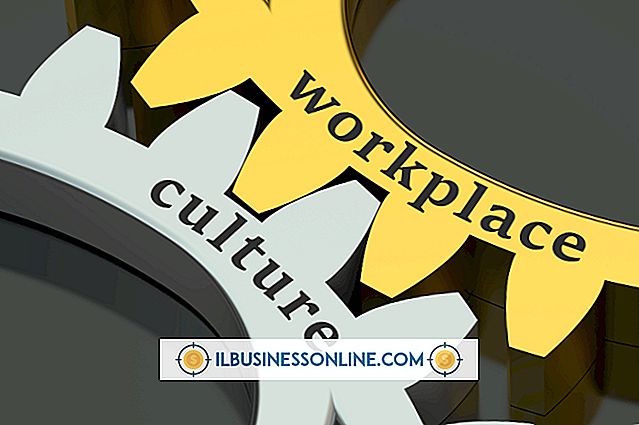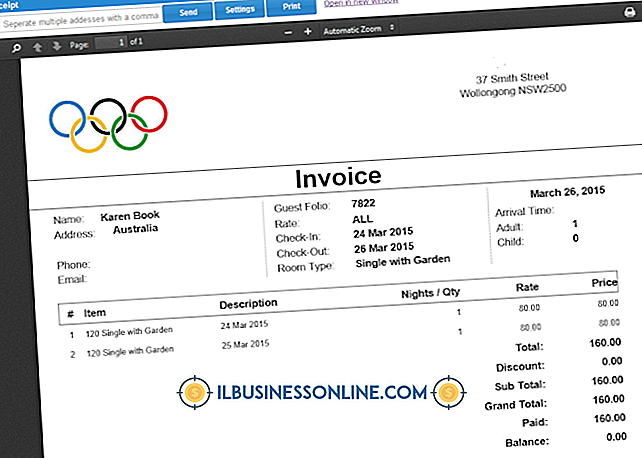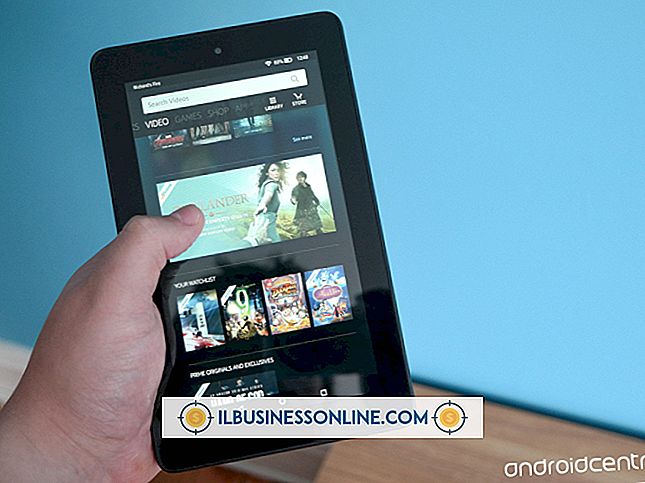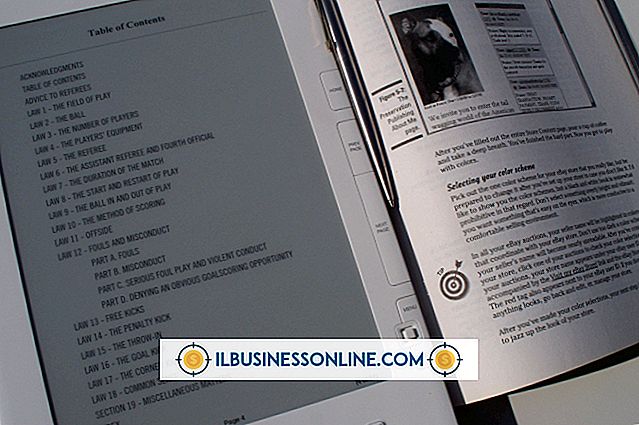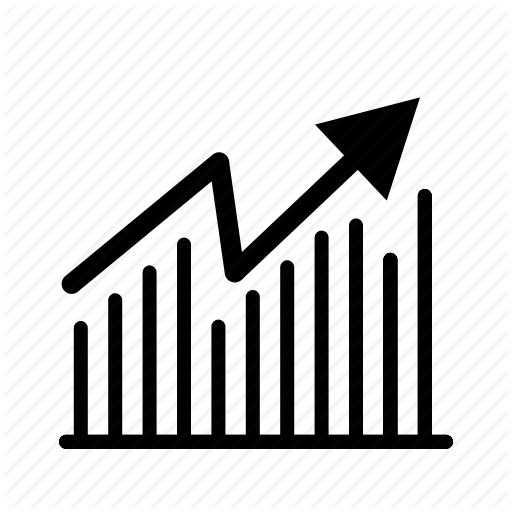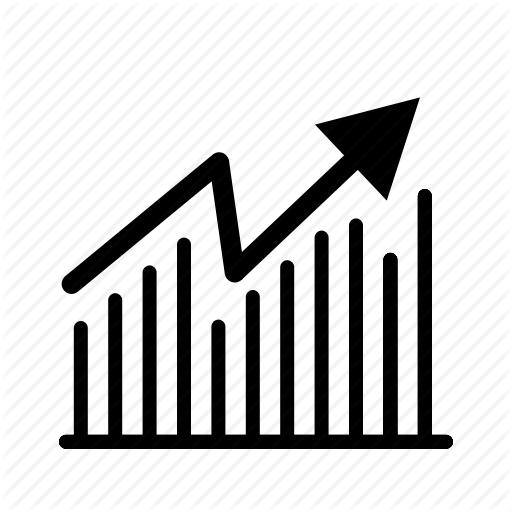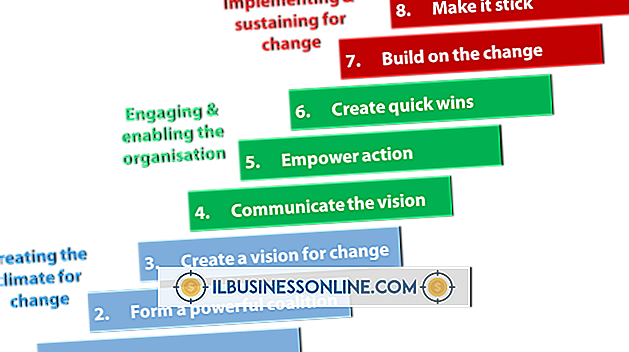Cómo deshabilitar la pintura como el predeterminado

Cuando hace clic con el botón derecho en un archivo de imagen en Windows y selecciona la opción de edición, la imagen se abre en Paint de forma predeterminada. Paint es útil para tareas simples como rotar imágenes, pero carece de capacidades de edición avanzadas. Para cambiar a una aplicación de edición de imágenes más sofisticada, debe modificar una configuración en el registro de Windows. Cambiar las asociaciones de archivos en el applet de Programas predeterminados de Windows solo afecta al programa que utiliza para abrir las imágenes y no tiene ningún efecto en la aplicación que se usa cuando selecciona la opción Editar.
1.
Inicie sesión en su computadora con una cuenta de administrador y abra el Editor del Registro de Windows. En Windows 8, haz clic en "Buscar" en la barra de accesos, escribe "regedit" en el campo de búsqueda y presiona "Enter". En Windows 7 y versiones anteriores, haz clic en el botón Inicio, escribe "regedit" en el campo de búsqueda y presiona "Enter".
2.
Navegue hasta la tecla "HKEY_CLASSES_ROOT \ SystemFileAssociations \ image \ shell \ edit \ command" en el panel izquierdo. Si se encuentra en la ubicación correcta, la columna "Datos" en el panel derecho debería mostrar: "% systemroot% \ system32 \ mspaint.exe" "% 1"
3.
Haz clic derecho en la entrada "(Predeterminado)" en el panel derecho y selecciona "Modificar".
4.
Reemplace "% systemroot% \ system32 \ mspaint.exe" en el campo "Información del valor" con la ruta completa y el nombre de archivo del archivo ejecutable de su editor de imágenes preferido. Si está cambiando su editor de imágenes predeterminado a GIMP 2.8, por ejemplo, el texto en el campo "Información del valor" debería verse así, incluyendo las comillas: "C: \ Archivos de programa \ GIMP 2 \ bin \ gimp-2.8.exe ""% 1 "
5.
Haga clic en "Aceptar" para guardar la nueva configuración y luego cierre el Editor del Registro. El cambio hace efecto inmediatamente.
Propina
- Para obtener la ruta y el nombre de archivo correctos del archivo ejecutable de su editor de imágenes, haga clic derecho en el acceso directo del escritorio que abre la aplicación, seleccione "Propiedades" y luego copie todo el contenido del campo "Destino".
Advertencia
- Realizar los cambios incorrectos en el registro de Windows puede ocasionar graves problemas con su computadora e incluso puede hacer que Windows deje de funcionar por completo. Considere realizar una copia de seguridad del registro o crear un punto de restauración de Windows antes de realizar cambios.